Прилагане на персонализирани формати
Създаване на персонализирани формати
Excel ви позволява да създадете свой собствен (персонализиран) формат на клетки. Много хора знаят за него, но много рядко го използват поради очевидната сложност. Това обаче е доста просто, основното е да разберете основния принцип на настройка на формата.
За да създадете персонализиран формат, трябва да отворите диалоговия прозорецФорматиране на клетки и да отидете в разделаЧисло. Можете също да използвате клавишната комбинацияCtrl + 1.
В полетоТип се въвеждатперсонализирани формати, чиито опции за изписване ще бъдат разгледани по-долу.
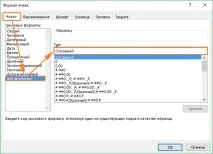
В полето Тип можете да зададете формата на стойността на клетката със следния ред:
[цвят]"всеки текст"FormatCode"всеки текст"
Вижте прости примери как да използвате форматирането. В колона A - стойността без форматиране, в колона B - използване на персонализиран формат (приложеният формат в колона C)
Какви цветове могат да се използват
В квадратни скоби можете да посочите един от 8 цвята, от които да избирате:
Синьо, зелено, червено, лилаво, жълто, бяло, черно и циан.
След това разгледайте кодовете на форматите в зависимост от типа данни.
Числови формати
Формати за дата
Формати на времето
Има подобни формати за време.
Текстови формати
Няма текстови формати като такива. Понякога трябва да дублирате стойността в клетка и да добавите допълнителен текст в началото и края. За тези цели се използва символът@.
- положителни числа
- Отрицателни числа
- Нулеви стойности
- Текстов формат
За да направим това, можем да посочим следната конструкция в полетоТип :
Формат на положителните стойности; отрицателен ; нула ;текст
[цвят]"всеки текст"FormatCode"всеки текст"
В резултат на това, разбира се, може да се получи дълъг низ с формат, но ако погледнете по-отблизо, тогава няма трудности.
Вижте какъв ефект дава. В зависимост от стойността, форматирането се променя и ако е посочена текстова стойност вместо число, тогава Excel показва "няма данни".
За да редактирате създадения потребителски формат:
- Изберете клетките, чийто формат искате да редактирате.
- Отворете диалоговия прозорецФорматиране на клетки и превключете към разделаЧисло. Можете също да използвате клавишната комбинацияCtrl + 1.
- Променете форматиращия низ в полетоТип.
Можете да разширите създадения потребителски формат към други клетки по следните начини:
- Използвайте функцията за копиране на шаблон.
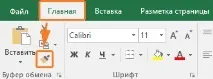
- Изберете клетките, отворете прозорецаФорматиране на клетки, в разделаЧисло в списъкаВсички формати изберете желания формат и щракнете върхуОК.
За да премахнете зададения формат на клетката, можете просто да посочите различен формат или да премахнете създадения от списъка: